VPN для UC Browser включение и настройка
Главная > FAQ > VPN для UC Browser
от freebrowser
Содержание
- 1 Что такое VPN
- 2 Настройка VPN на компьютере
- 2.1 Настройка ВПН через обозреватель
- 2.2 Подключения через расширения
- 3 Настройка ВПН на мобильных устройствах
- 3.1 Активация в настройках
- 3.2 Приложения
VPN для UC Browser — это инструмент для шифрования данных от провайдера, защиты личной информации от злоумышленников, спецслужб и перехода на сайты с региональной блокировкой. Настраивают ВПН вручную, используют расширения или специальные приложения, когда речь заходит о мобильной версии браузера.
Что такое VPN
VPN — частная виртуальная сеть, которая создает зашифрованное подключение к удаленному серверу для обмена информацией. Работает это так:
- Пользователь делает поисковый запрос.

- Он автоматически шифруется и попадает на сервер, где есть ключи для расшифровки, а оттуда отправляется в интернет.
- Полученная с сети информация снова шифруется и возвращается к юзеру, где ее расшифровкой занимается ВПН-клиент.
Степень защиты определяет протокол подключения.
Преимущества скрытого выхода в интернет:
- провайдер, мошенники и спецслужбы не могут отследить и перехватить трафик, что наиболее актуально для общественных Wi-Fi-сетей;
- пользователи получают в UC Browser обход блокировки веб-ресурсов, включая мессенджеры, торрент-трекеры, онлайн-кинотеатры и прочее.
Подключение к удаленному серверу снижает максимальную скорость передачи данных и увеличивает пинг.
Настройка VPN на компьютере
Браузер Белка поддерживает подключение к частной сети с помощью инструментов Windows и плагинов с аналогичной функций.
Настройка ВПН через обозреватель
Вся последовательность выглядит так:
- Разверните вспомогательное меню и выберите «Настройки».

- Тапните по категории «Другое», пролистайте открывшуюся страницу вниз и в подкатегории «Сети» жмите по «Изменить параметры прокси-сервера…».
- В новом окне тапните на «Добавить VPN…».
- Перейдите на сайт VPN Gate или его аналог, чтобы взять ссылку на удаленный сервер. Убедитесь, что подключение поддерживает L2TP/IPsec, посмотрите на скорость и пинг, выделите ссылку и скопируйте ее.
- Вернитесь к открывшемуся ранее окну настроек и в строку «Адрес в интернете» добавьте ссылку на сервер, «Имя объекта» сократите до VPN. Клацните по «Создать».
- В перечне доступных появится новое соединение, клацните по нему мышкой 2 раза.
- В полях «Пользователь» и «Пароль» внесите
- Перейдите во вкладку «Безопасность» и в строке «Тип VPN» установите «Протокол L2TP».
 Ниже щелкните по «Дополнительные параметры».
Ниже щелкните по «Дополнительные параметры». - Выделите «Для проверки подлинности использовать общий ключ» и введите vpn.
- Чтобы выйти из настроек везде жмите «ОК».
- На последней странице жмите «Применить» и можете ее закрыть.
- Разверните доступные подключения и в списке сверху нажмите на «VPN» и выберите «Подключиться».
- Подтвердите коннект введя в строки vpn, жмите «ОК».
- При соблюдении всех правил, появится надпись «Подключено».
При таком типе подключения, через частную сеть будут работать все службы и программы, установленные на ОС, включая UC Browser.
Подключения через расширения
Чтобы не переводить подключение всего ПК на зашифрованный канал, используют “локальные клиенты”, которые создают защищенную линию только для обозревателя:
- Разверните дополнительное меню, чтобы выбрать «Расширения».

- Выберите «Перейти в интернет-магазин Chrome» или «Еще расширения», при наличии других плагинов.
- В поисковую строку задайте ВПН.
- Появится перечень доступных вариантов, для примера установим «Touch VPN», тапнув по соответствующей клавише.
- Соглашаемся с правилами щелкнув «Установить расширение».
- Иконка клиента появится в дополнительном меню. Клацните по ней мышкой и выберите «Connect». Предварительно определите страну для коннекта, развернув «Best Choice».
- После коннекта иконка загорится зеленым цветом.
- Чтобы отключиться, снова разверните клиент и выберите «Stop».
Аналогичные расширения работают похожим образом, но могут требовать зарегистрировать новый аккаунт.
Настройка ВПН на мобильных устройствах
Независимо от операционной системы (Android или iOS), активация частой сети происходит также, как и на ПК.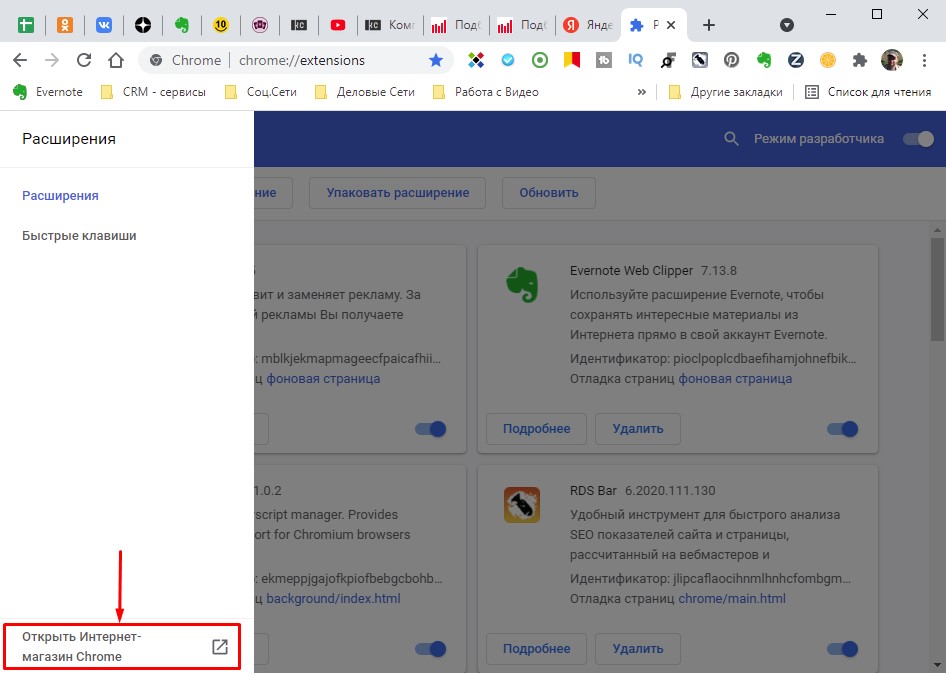
Активация в настройках
Аналогично способу на компьютере, запуск защищенного соединения через системные инструменты заставляет работать все приложения и службы через другой IP. Надстройка и активация происходят так:
- Зайдите в настройки. В категории «Сети» выберите «Дополнительно» или «Еще».
- Откройте «VPN».
- Выберите «Создать ВПН».
- Далее сделайте так:
- В строке «Тип» установите L2TP/IPSec PSK.
- В «Имя» и «Совместно используемый ключ» пропишите vpn.
- В «Адрес сервера» добавьте адрес с сайта ВПН Гэйт, упомянутого выше.
- Щелкните по «Показать дополнительные опции».
- В «Маршрут перенаправления» введите 0.0.0/0 и тапайте по «Сохранить».

- Активируйте новое подключение на него тапнув. В окне авторизации снова используйте vpn в качестве имени пользователя и пароля. Жмите «Подключиться».
- Об удачном сопряжении оповестит надпись «Подключено»
Расположение отдельных элементов в настройках отличается в зависимости от оболочки, установленной на смартфоне.
Приложения
Этот способ подразумевает загрузку ВПН-клиента:
- Зайдите в фирменный магазин приложений. В поисковую строку задайте запрос vpn.
- Откройте любое понравившееся ПО из списка и жмите «Установить».
- После инсталляции, откройте софт и тапните «Подключить». Дождитесь соединения.
Существуют приложения, которые создают локальные подключения для указанных приложений, браузеров или игр.
ВПН для UC Browser позволяет увеличить анонимность в сети, получить доступ к ранее заблокированным сайтам и скрыть поисковые запросы от провайдера.
VPN для UC Browser — простая инструкция по включению
Новых пользователей подобной утилиты часто посещают вопросы, связанные с работой браузера, к примеру, как правильно удалить UC Browser или где скачать VPN для утилиты UC Browser. На все эти вопросы существуют достаточно простые ответы, ознакомившись с которыми, у пользователя больше не будут возникать трудности в работе с программным обеспечением. Так как эта программа получает все больший спрос, наиболее важные моменты предстоит разобрать подробно.
Содержание
- Часто задаваемые вопросы при работе с UC Browser
- VPN для UC Browser
- Как в UC Browser открыть панель закладок
- UC Browser для Symbian
- Как посмотреть сохраненные пароли
- Flash Player для UC Browser
- Как включить полную версию сайта
- Как удалить UC Browser
На сегодняшний день, наиболее распространенные вопросы, которые интересуют пользователей по работе с данной программой следующие:
- ВПН расширения для приложения.

- Порядок открытия панели закладок.
- Возможность использования браузера на ОС Симбиан.
- Поиск и сохранение личных данных.
- Работа Флеш плеера в этой системе.
- Запуск полноценной версии сайта с мобильного устройства.
- Способы удаления данной программы.
Так как сталкиваться с этой утилитой приходится многим владельцам устройств на платформе Симбиан, рекомендуется внимательно изучить все спорные моменты.
Важно! Эта утилита автоматически выдает множество опций для пользователя, ряд из которых попросту не требуется простому владельцу устройства, по этой причине, перед работой рекомендуется правильно настроить плагин.
VPN для UC Browser
Безопасный серфинг в интернете открывает массу возможностей перед пользователем, включая возможность посещения ресурсов, заблокированных на территории страны пребывания. Это решает дополнение ВПН. Скачать и установить соответствующее расширение вы можете с нашего сайта по соответствующей вкладке сразу после описания плагина.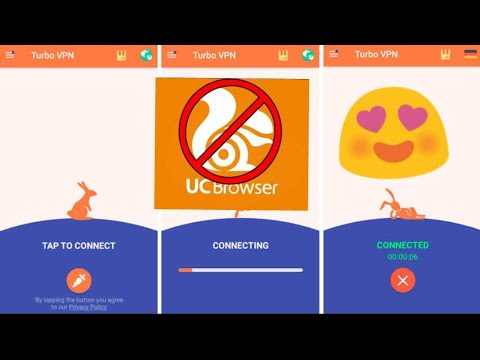 Дополнение устанавливается поверх основной утилиты, и позволяет обойти определенные ограничения.
Дополнение устанавливается поверх основной утилиты, и позволяет обойти определенные ограничения.
Как в UC Browser открыть панель закладок
Чтобы запустить панель сохраненных страниц, вам потребуется запустить утилиту на своем устройстве. Далее вам потребуется использовать кнопку, которая расположена внизу дисплея, рядом со стрелками. Эта опция позволит пользователю переключиться на сохраненные вкладки, чтобы исключить необходимость повторного поиска необходимой информации в интернете.
UC Browser для Symbian
Это приложение разработано в первую очередь для такой операционной системы, как Симбиан. Поэтому, многие современные устройства на базе этой платформы имеют предустановленный браузер этой версии. При необходимости, вы также можете скачать данную утилиту с нашего сайта для более старых модификаций ОС, либо совершенно под иные платформы, которые существуют на сегодняшний день.
Как посмотреть сохраненные пароли
Как правило, данная утилита сохраняет все личные данные пользователя, необходимые для авторизации на сайтах в соответствующей папке, где хранятся файлы Cookies.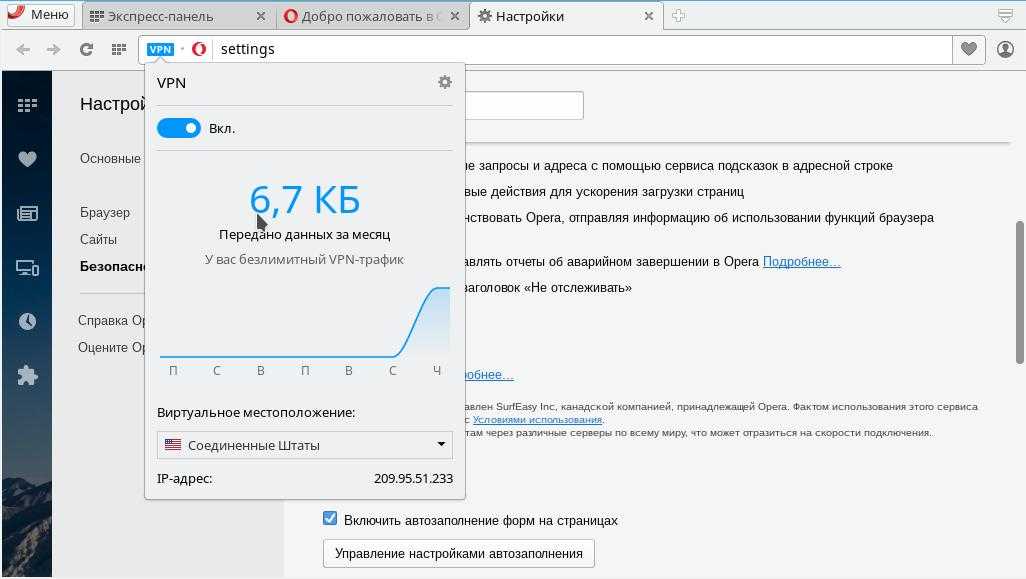 При необходимости, вы всегда можете найти эту папку в памяти устройства, и проверить ее содержимое. Кроме того, имеется возможность своевременно очищать хранимые данные, либо делать выборочное сохранение.
При необходимости, вы всегда можете найти эту папку в памяти устройства, и проверить ее содержимое. Кроме того, имеется возможность своевременно очищать хранимые данные, либо делать выборочное сохранение.
Flash Player для UC Browser
Как и любая другая современная утилита, этот браузер имеет встроенный Flash Player. Его не требуется скачивать для просмотра видеофайлов в момент серфинга в сети. Все что вам потребуется. Это осуществить активацию опции, если она у вас отключена. Для этого требуется запустить приложение, перейти в настройки, и здесь активировать соответствующую функцию. Если у вас устаревшая версия софта, предстоит скачать дополнение с нашего сайта по соответствующей вкладке.
Как включить полную версию сайта
Для того чтобы на своем гаджете запустить полноценную версию интернет-ресурса, потребуется запустить интернет-обозреватель, и перейти на соответствующий сайт. После его полноценной загрузки, требуется пролистать вниз, где будет присутствовать специальная вкладка для открытия полной модификации ресурса.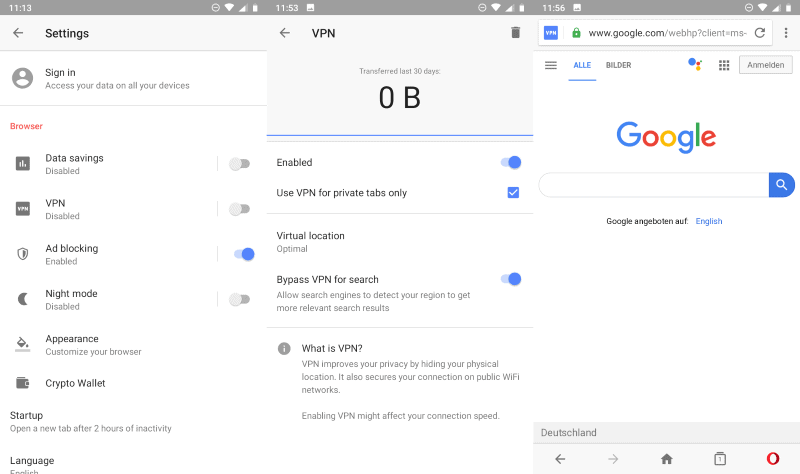
Как удалить UC Browser
Далеко не всем данная утилита пришлась по вкусу, из-за чего периодически появляются вопросы о порядке удаления софта. Здесь нет ничего сложного, и все, что вам потребуется, это переместить приложение в очередь на удаление, подтвердив свои действия соответствующей командой. Предварительно также потребуется скачать и установить иной интернет-обозреватель.
Важно! Если у вас на устройстве такой софт является предустановленным, не рекомендуется его удалять, следует при необходимости сохранить программу, чтобы впоследствии не столкнуться со сбоями гаджета.
Для тех, кто пользуется мобильными гаджетами на базе платформы Симбиан, разработчики предусмотрели довольно удобный обозреватель. Разумеется, здесь имеются некоторые не совсем простые моменты, но в целом, были предусмотрены все пожелания и требования юзеров. Этот софт открывает широкие возможности для серфинга в интернете, однако, предварительно его требуется правильным образом настроить.
Разумеется, здесь имеются некоторые не совсем простые моменты, но в целом, были предусмотрены все пожелания и требования юзеров. Этот софт открывает широкие возможности для серфинга в интернете, однако, предварительно его требуется правильным образом настроить.
Лучший VPN для браузера UC
Чарльз | Последнее обновление: 18 июня 2021 г. | Комментариев нет
UC Browser стал фаворитом для избранной большой группы интернет-пользователей со всего мира благодаря превосходным возможностям сохранения данных, а также настраиваемому и уникальному функционалу. Разработанный и запущенный UCWeb в 2004 году, браузер продолжает привлекать внимание всего мира и пользуется популярностью, особенно среди пользователей из Индии и Азии. Тот факт, что программное обеспечение предлагается на 7 языках, означает, что оно становится доступным для более широкой группы пользователей, а регулярные обновления, которыми оно продолжает пользоваться, означают, что у вас не должно возникнуть проблем с его запуском на устройствах iOS, Android, BlackBerry или Windows. . Если вы хотите добавить дополнительный уровень конфиденциальности и безопасности при использовании UC Browser, VPN обязателен. Взгляните на лучший VPN для UC Browser
. Если вы хотите добавить дополнительный уровень конфиденциальности и безопасности при использовании UC Browser, VPN обязателен. Взгляните на лучший VPN для UC Browser
Лучший VPN для UC Browser
Лучший VPN для UC Browser
На случай, если вы не хотите проходить подробный обзор ниже, вы можете найти список из Лучшие VPN для использования с UC Browser здесь:
Рейтинг
VPN-провайдер
Особенности
Ссылки
- 7-дневная бесплатная пробная версия
- Удобное приложение
- Эксклюзивная функция Smart VPN
- Доступна автономная подписка Smart DNS
Посетите Unlocator Прочтите наш обзор
4
- Потоковая передача UltraHD
- Бесплатный Smart DNS-прокси
- Разблокирует все основные потоковые сервисы
- Временная скидка 72%
Посетите BulletVPN Прочтите наш обзор
Лучший VPN для UC Browser
Для пользователя UC Browser важно не рисковать безопасностью своих данных во время просмотра, и один из лучших способов сделать это — иметь ваше соединение зашифровано надежным поставщиком услуг VPN.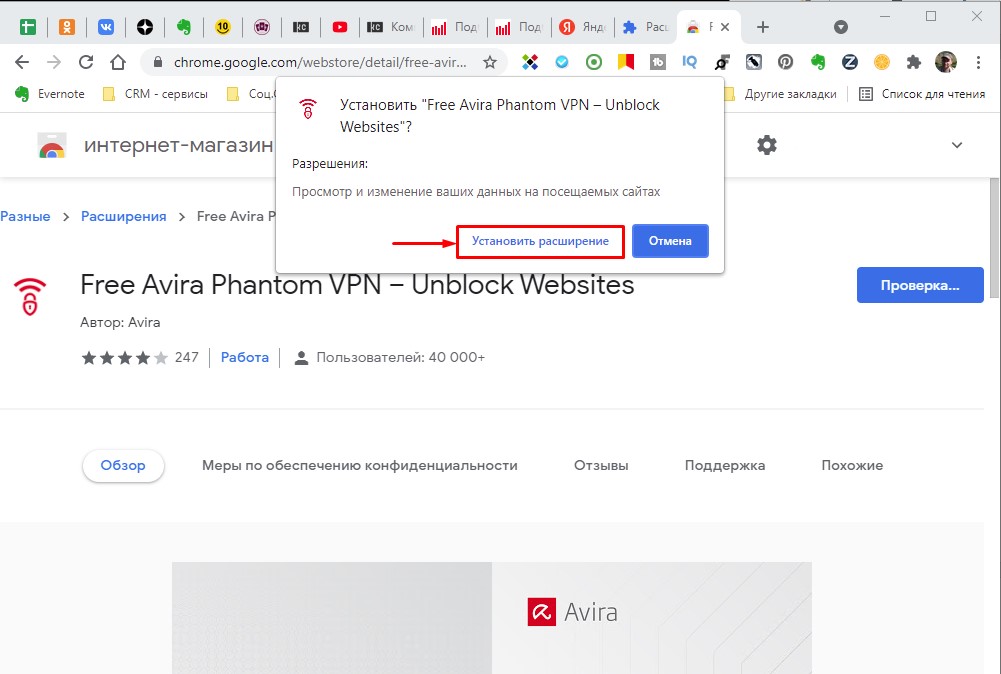
Известно, что браузер лучше всего работает на платформах Android, поэтому в нашем обзоре UC Browser VPN мы попытаемся сосредоточиться на провайдерах, которые наверняка будут хорошо работать на устройствах Android.
1. ExpressVPN
Превосходный уровень обслуживания клиентов, предлагаемый ExpressVPN , а также проверенная репутация компании, предлагающей наилучшие формы онлайн-защиты, во многом позволяют им опережать других провайдеров в игре.
Запас скорости, который снижается из-за их службы VPN, настолько мал по сравнению с другими провайдерами, что это означает, что вы не сможете почувствовать такую большую разницу во времени загрузки, когда вы просматриваете Интернет.
Вы также можете использовать некоторые интеллектуальные инструменты и функции, такие как рекомендации надежных серверов и автоматический переключатель Internet Kill на случай, если ваше соединение скомпрометировано.
Единственное, что может вас немного смутить в ExpressVPN, — это цена. Их ставки немного выше, чем предлагают другие провайдеры, но если вы зарегистрируетесь в соответствии с их 30-дневной гарантией возврата денег, чтобы попробовать услугу, вы точно увидите, за что будете платить.
Их ставки немного выше, чем предлагают другие провайдеры, но если вы зарегистрируетесь в соответствии с их 30-дневной гарантией возврата денег, чтобы попробовать услугу, вы точно увидите, за что будете платить.
2. БуллетВПН
Рекламируемый как один из самых быстрых провайдеров VPN, BulletVPN делает многое для того, чтобы клиенты могли пользоваться онлайн-защитой по субсидированной цене.
Его пользователи получают доступ к большой сети из более чем 150 серверов, разбросанных по 55 странам, и возможность поддерживать до 6 одновременных подключений.
Служба имеет похвальный опыт в обеспечении безопасности действий своих пользователей в Интернете, а также политику отсутствия журналов, которая гарантирует, что никакие их действия не отслеживаются и не записываются для использования в будущем. Принимаемые способы оплаты разнообразны, и они включают биткойны для пользователей, которые хотели бы остаться анонимными.
3. NordVPN
Способность обрабатывать до 6 одновременных подключений под одной учетной записью во многом сделала NordVPN популярным среди пользователей, которым нужен эффективный и удобный поставщик услуг.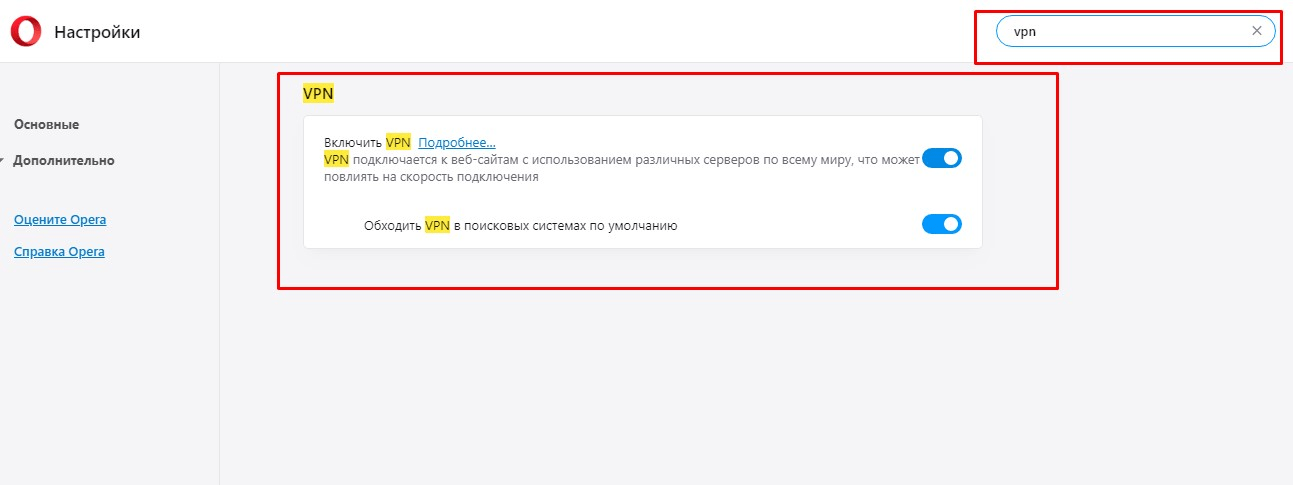
Способность приложения хорошо работать с устройствами Android означает, что вам не следует ожидать проблем с совместимостью. Служба обещает не хранить ваши данные, и у них есть политика отсутствия журналов, чтобы гарантировать то же самое.
Из-за того, что компания Five Eyes базируется в Панаме, довольно трудно обеспечить соблюдение каких-либо строгих правил в отношении данных. Благодаря этому сервису пользователи могут пользоваться первоклассными функциями безопасности, такими как Tor через VPN и двойное соединение с несколькими переходами.
Потенциальные клиенты могут бесплатно опробовать услугу только в течение трех дней, а затем решить, могут ли они работать с этой услугой.
UC Browser быстрее, чем Firefox и Chrome?
Одной из областей, в которой большинство браузеров не могут конкурировать с браузером UC, является время загрузки. Браузер применяет методы сжатия данных и облачного ускорения, которые обеспечивают более быстрый доступ к вашему контенту и более надежную работу приложения.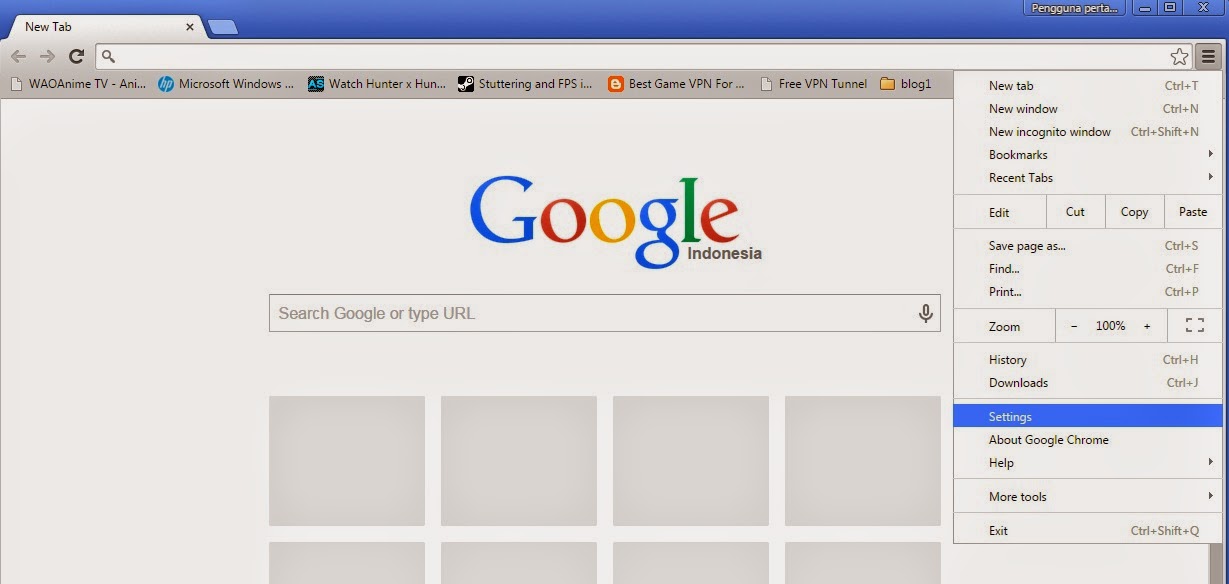 Кроме того, браузер позволяет всплывать уведомлениям с ваших любимых страниц, таких как ваши профили в социальных сетях, чтобы вы всегда были в курсе всего, что происходит в вашем кругу общения. Это может быть очень полезно, особенно если вы не хотите, чтобы приложение для социальных сетей сохранялось на вашем устройстве.
Кроме того, браузер позволяет всплывать уведомлениям с ваших любимых страниц, таких как ваши профили в социальных сетях, чтобы вы всегда были в курсе всего, что происходит в вашем кругу общения. Это может быть очень полезно, особенно если вы не хотите, чтобы приложение для социальных сетей сохранялось на вашем устройстве.
Браузер также делает загрузку контента намного более эффективной благодаря возможностям загрузки нескольких форматов файлов, а также функции облачной синхронизации. Его облачная система синхронизации работает, отправляя и собирая данные с ближайших серверов, что приводит к значительному сокращению времени загрузки. Если вы находитесь в районе, где вы чувствуете, что подключение к Интернету недостаточно сильное, вы также можете приостановить загрузку и продолжить ее там, где вы найдете более сильное соединение. Тот же рабочий механизм также позволяет хранить пару страниц для чтения в автономном режиме.
Безопасно ли использовать UC Browser?
Что касается онлайн-безопасности, UC Browser на самом деле не был в авангарде, чтобы обеспечить безопасность действий своих клиентов в Интернете. В 2015 году результаты исследовательского проекта, проведенного группой, известной как Citizen Lab, показали, что китайско-английские версии UC Browser содержат лазейки, которые были использованы Австралийским управлением сигналов (ASD) для слежки за действиями пользователей в Интернете. ASD работала вместе с другими членами своих партнеров Five Eyes, которыми являются Великобритания, США, Канада и Новая Зеландия, чтобы заразить пользователей браузеров программным обеспечением, которое помогло бы подслушивать их действия.
В 2015 году результаты исследовательского проекта, проведенного группой, известной как Citizen Lab, показали, что китайско-английские версии UC Browser содержат лазейки, которые были использованы Австралийским управлением сигналов (ASD) для слежки за действиями пользователей в Интернете. ASD работала вместе с другими членами своих партнеров Five Eyes, которыми являются Великобритания, США, Канада и Новая Зеландия, чтобы заразить пользователей браузеров программным обеспечением, которое помогло бы подслушивать их действия.
Citizen Lab сообщила, что личная информация, полученная с помощью таких эксплойтов, передавалась в несколько коммерческих инструментов, и это стало возможным благодаря серьезному отсутствию шифрования, которое браузер не пытался реализовать. В ответ на такие обвинения Alibaba сделала несколько обновлений браузера и даже попросила Citizen Lab провести второй этап тестирования. Были проведены тесты, и было обнаружено, что браузер позаботился об лазейках, которые досаждали ему ранее.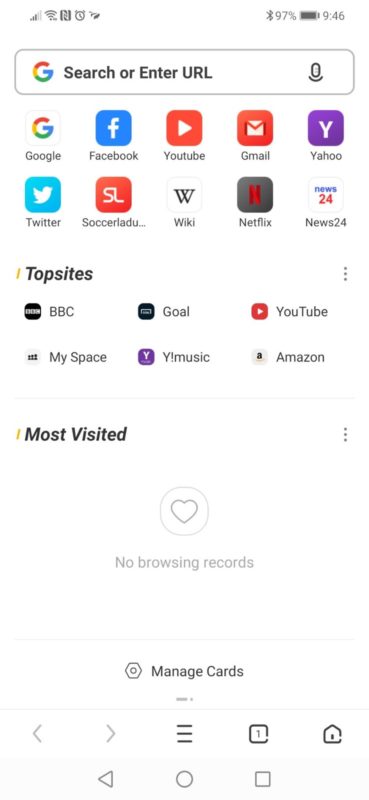
Как установить VPN в UC Browser
На самом деле нет необходимости в расширении VPN для UC Browser. Вы можете просто запустить приложение VPN в фоновом режиме, а затем запустить UC Browser для анонимного и бесплатного серфинга в Интернете. Вот , как настроить VPN для UC Browser:
- Во-первых, зарегистрируйтесь в одной из VPN, которые мы рекомендовали выше.
- Затем загрузите и установите приложение VPN на то же устройство, на котором вы хотите использовать UC Browser. Поддерживаются ПК, Mac, Android и iOS.
- Теперь запустите приложение VPN и подключитесь к VPN-серверу.
- Оставьте VPN-подключение в фоновом режиме и откройте UC Browser.
- Surd в Интернете анонимно и бесплатно.
Лучший VPN для UC Browser – Заключение
Три упомянутых выше VPN-сервиса, несомненно, обеспечат первоклассную безопасность всем, кто является лояльным пользователем UC Browser, и защитят вашу информацию от кого-либо с недобрыми намерениями.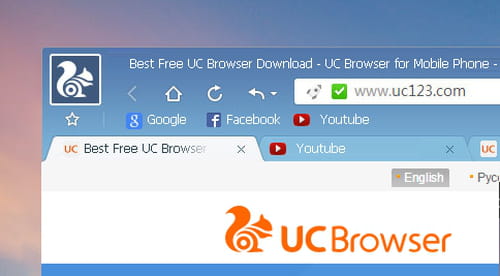
Лучший VPN для UC Browser
Имя: ExpressVPN
Описание: Независимо от того, используете ли вы UC Browser или любое другое приложение для работы в Интернете, вы можете гарантировать свою анонимность и свободу в сети, зарегистрировавшись в ExpressVPN.
- VPN-приложения
- Доступ к геоблокированному контенту
- Скорость
- Поддерживать
- Политика возврата
Посетите VPN-провайдера
Об авторе
Чарльз
Любитель стриминговых гаджетов. Интересует всякая мелочь, которую можно знать об обходе региональных ограничений. Ярый сторонник права на защиту конфиденциальности в Интернете. Чарльз также проверил множество поставщиков услуг VPN и знает, как отличить хорошие яблоки от плохих.
Как включить VPN в браузере UC
Последнее обновление:
Если вы хотите, чтобы ваша онлайн-активность оставалась конфиденциальной, лучше всего использовать VPN. VPN шифрует ваш трафик и направляет его через удаленный сервер, что делает невозможным отслеживание вашей активности кем-либо. UC Browser — популярный мобильный браузер со встроенным VPN-сервисом. В этой статье мы покажем вам, как включить VPN в UC Browser, и объясним, как это работает.
Прокси-серверы сжимают веб-страницы перед их отправкой пользователям UC Browser. Одним из наиболее важных аспектов интеллектуального анализа данных является сжатие данных. Вы можете разблокировать VPN без необходимости входа в систему, и она имеет впечатляющие скорости. В программном обеспечении UC Browser есть серьезные недостатки, поэтому требуется VPN. Если вы используете Google Chrome для большей части просмотра веб-страниц, VPN — это быстрый и простой способ обеспечить безопасность вашего интернет-соединения. Если у вас есть VPN, вы можете получить к нему доступ и изменить его местоположение в браузере в любое время.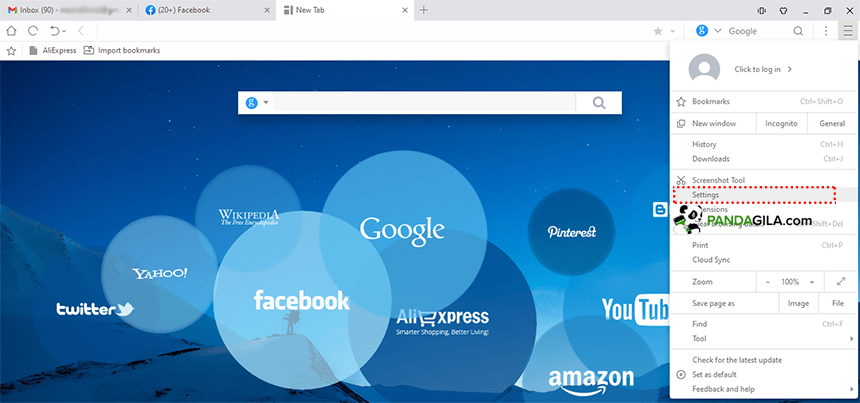 Ваш IP-адрес будет впервые скрыт VPN.
Ваш IP-адрес будет впервые скрыт VPN.
Вы можете изменить свое местоположение с помощью VPN в браузере, обойти географические ограничения и получить доступ к сетям Wi-Fi. Расширения VPN, доступные в Google Chrome, позволяют вам управлять VPN из браузера. Если вы сделаете правильный выбор, вы сможете получить доступ к нужным веб-сайтам, где бы вы ни находились.
Доступен ли Vpn в браузере Uc?
Кредит: carlieoverall.blogspot.com
Нет четкого ответа, доступна ли VPN для UC Browser. Некоторые пользователи сообщают, что могут получить доступ к функциям VPN, в то время как другие говорят, что они недоступны. Возможно, доступность функций VPN зависит от региона или устройства. Если вы заинтересованы в использовании VPN с UC Browser, вы можете связаться со своим провайдером VPN, чтобы узнать, предлагают ли они совместимость.
Прежде чем вы сможете использовать VPN в UC Browser, вы должны сначала зарегистрироваться в службе VPN. Чтобы использовать UC Browser из приложения VPN, просто подключите то же устройство, к которому вы хотите подключиться, а затем загрузите и установите его. После подключения к VPN-серверу через приложение VPN запустите его. Можно получить доступ к лучшему VPN, не требуя никаких дополнительных приложений или расширений браузера. Chrome и Firefox — два самых популярных веб-браузера, и для обоих доступны расширения VPN. Есть даже расширения VPN для некоторых браузеров, таких как Opera. Вы можете защитить свой интернет-трафик с помощью бесплатного VPN-доступа с помощью браузера Opera.
Чтобы использовать UC Browser из приложения VPN, просто подключите то же устройство, к которому вы хотите подключиться, а затем загрузите и установите его. После подключения к VPN-серверу через приложение VPN запустите его. Можно получить доступ к лучшему VPN, не требуя никаких дополнительных приложений или расширений браузера. Chrome и Firefox — два самых популярных веб-браузера, и для обоих доступны расширения VPN. Есть даже расширения VPN для некоторых браузеров, таких как Opera. Вы можете защитить свой интернет-трафик с помощью бесплатного VPN-доступа с помощью браузера Opera.
Как включить Vpn в браузере?
Предоставлено: OS X Daily
Включение VPN в вашем браузере — простой процесс. Во-первых, вам нужно найти провайдера VPN, который предлагает расширения VPN для браузера. Как только вы нашли провайдера, зарегистрируйте учетную запись, а затем загрузите расширение. После установки расширения откройте его и введите свои учетные данные для входа. После этого вы сможете подключиться к VPN-серверу и безопасно просматривать Интернет.
После этого вы сможете подключиться к VPN-серверу и безопасно просматривать Интернет.
Виртуальная частная сеть (VPN) защищает ваши личные данные от хакеров и других злоумышленников. Кроме того, они могут помешать вашему интернет-провайдеру ограничивать скорость вашего соединения и пропускную способность. Несмотря на свою таинственность, VPN просты в использовании и установке. В нашем обзоре мы рекомендуем ExpressVPN как лучшее расширение VPN для Chrome, потому что мы расскажем вам, как его использовать. Установив эти надстройки, вы можете упростить включение и выключение VPN из браузера. После нажатия кнопки «Быстрая установка» вы будете перенаправлены в Интернет-магазин Chrome для получения расширения. Если вы хотите работать в Интернете конфиденциально и безопасно, вам следует использовать VPN. В этом руководстве используется ExpressVPN, но многие хорошие VPN также подойдут. Значок «Питание» в верхней части расширения позволяет легко найти активный VPN.
Как использовать VPN в Opera
Использование VPN — это фантастический способ защитить вашу конфиденциальность и анонимность в Интернете. VPN-сервер позволяет подключаться к сети и обходить цензуру и региональные ограничения.
VPN-сервер позволяет подключаться к сети и обходить цензуру и региональные ограничения.
Перед использованием VPN убедитесь, что он включен в вашем браузере. Эту процедуру можно выполнить, перейдя в раздел «VPN» Opera. Когда вы нажмете кнопку «Включить VPN», вы попадете в настройки VPN. Когда вы включите его, в левой части адресной строки появится синий значок VPN. Для этого можно использовать синюю кнопку VPN.
Uc Browser With Vpn Apk
UC Browser — мобильный браузер, разработанный китайской транснациональной интернет-компанией Alibaba Group. UC Browser является ведущим мобильным браузером с момента его создания в 2004 году. Он доступен для всех основных платформ, включая Android, iOS, Windows Phone, Symbian, Java ME и Blackberry. UC Browser известен своей скоростью и надежностью, а также способностью сжимать данные для ускорения загрузки. UC Browser также имеет ряд функций, которые делают его популярным среди мобильных пользователей, включая встроенный менеджер загрузок, встроенный блокировщик рекламы и поддержку широкого спектра видео- и аудиоформатов.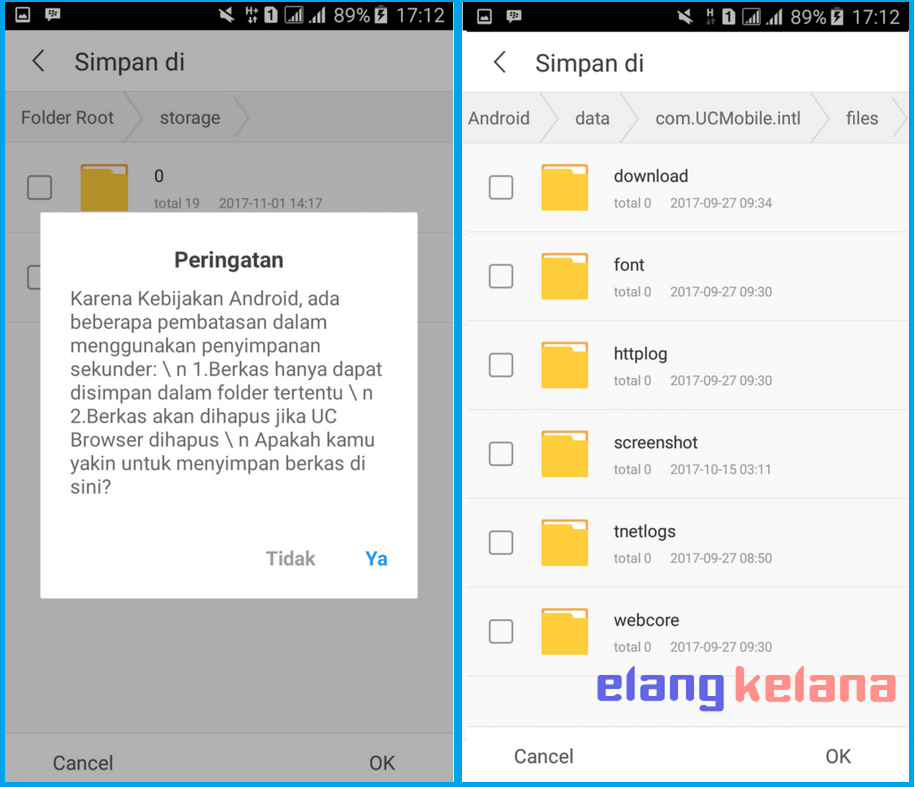
Вы можете использовать UC VPN Free на любом устройстве Android (требуется Android 4.1 или более поздней версии). Вы также можете использовать приложение-эмулятор Android, чтобы установить и запустить это приложение на своем компьютере. Это быстрое, простое и безопасное приложение для вашего Android-устройства со встроенными блокировщиками рекламы и бесплатным VPN. Загрузите и установите VPN для UC Browser — UC VPN Free на свой компьютер (Windows PC, Mac, iOS и Android). Когда вы откроете файл APK с веб-сайта BlueStacks, вы сможете использовать программу. Чтобы найти и установить файл, используйте файловый менеджер, такой как ES File Explorer или Astro, оба из которых бесплатны.
Uc Browser Proxy
UC Browser — веб-браузер, разработанный китайской компанией UCWeb и принадлежащий Alibaba Group. Браузер доступен для целого ряда устройств, включая мобильные телефоны, планшеты и персональные компьютеры. UC Browser имеет ряд функций, которые делают его популярным среди пользователей, включая возможность сжатия данных, ускорение просмотра и поддержку ряда языков.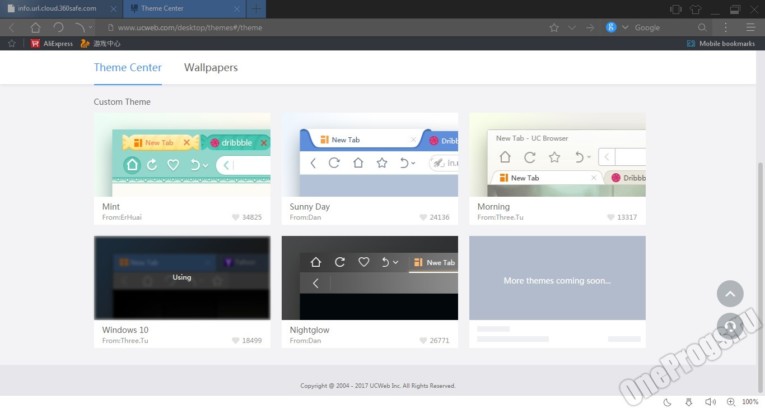 UC Browser также известен своими функциями сохранения данных, которые помогают пользователям экономить на использовании данных.
UC Browser также известен своими функциями сохранения данных, которые помогают пользователям экономить на использовании данных.
При просмотре унифицированных коммуникаций я использую прокси-серверы, чтобы обеспечить безопасность и защиту своих данных. Прокси-провайдеры для веб-браузера UC, которые лучше всего подходят для центров обработки данных и жилых домов, предоставляются Datacenter и Residential. Он может обрабатывать почти миллиард запросов API в день от тысяч пользователей и обслуживает более 2 миллионов премиальных прокси. Прокси-сервер служит уровнем безопасности между вашим устройством и веб-сайтом или сервером, к которому оно подключается. Инструмент также не позволяет вам стать целью MITM и других форм вредоносного веб-трафика. Согласно отчету за 2015 год, спецслужбы получили доступ к информации об устройствах через браузер UC. Программное обеспечение прокси позволяет вам обходить геоблоки и цензуру, просматривая цензурированные веб-сайты и получая доступ к заблокированному содержимому.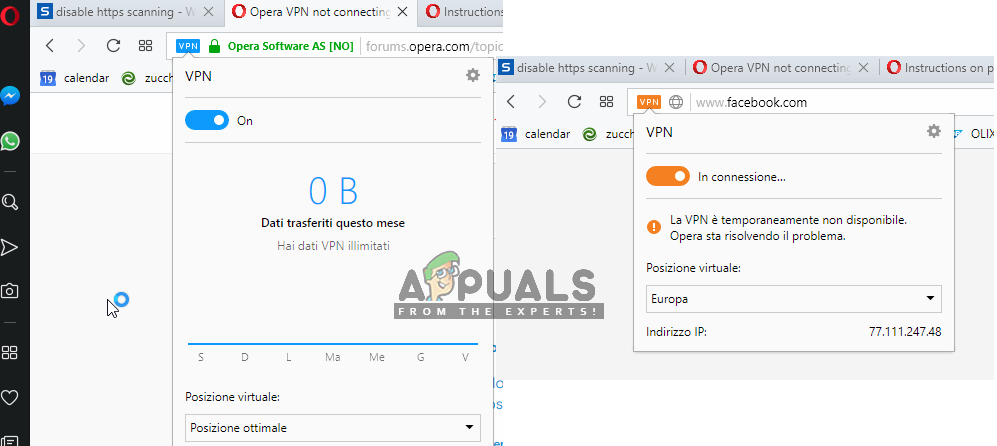 У Proxyrack есть несколько вариантов, адаптированных для наиболее распространенных случаев использования, но наша 3-дневная пробная версия позволяет вам попробовать их все, прежде чем брать на себя долгосрочные обязательства. У браузера UC нет недостатка в проблемах безопасности и конфиденциальности.
У Proxyrack есть несколько вариантов, адаптированных для наиболее распространенных случаев использования, но наша 3-дневная пробная версия позволяет вам попробовать их все, прежде чем брать на себя долгосрочные обязательства. У браузера UC нет недостатка в проблемах безопасности и конфиденциальности.
Как разблокировать веб-сайты с помощью браузера Uc и Orbot
Доступ к браузеру UC можно получить через VPN-подключение, открыв приложение «Настройки» и выбрав «Сетевые подключения». Когда вы нажмете на VPN-соединение, выберите кнопку «Подключиться». Чтобы подключиться к VPN, введите учетные данные для входа в VPN и нажмите кнопку «Подключиться».
Теперь, когда вы открыли UC Browser, найдите заблокированный веб-сайт.
Если вы разблокируете веб-сайт с помощью приложения Orbot, вы также можете использовать его для входа в Интернет. После установки Orbot откройте его и перейдите на вкладку «Настройки». Введите адрес и порт прокси-сервера в опции «Прокси». Вы сможете получить доступ к заблокированному веб-сайту, как только откроете его.

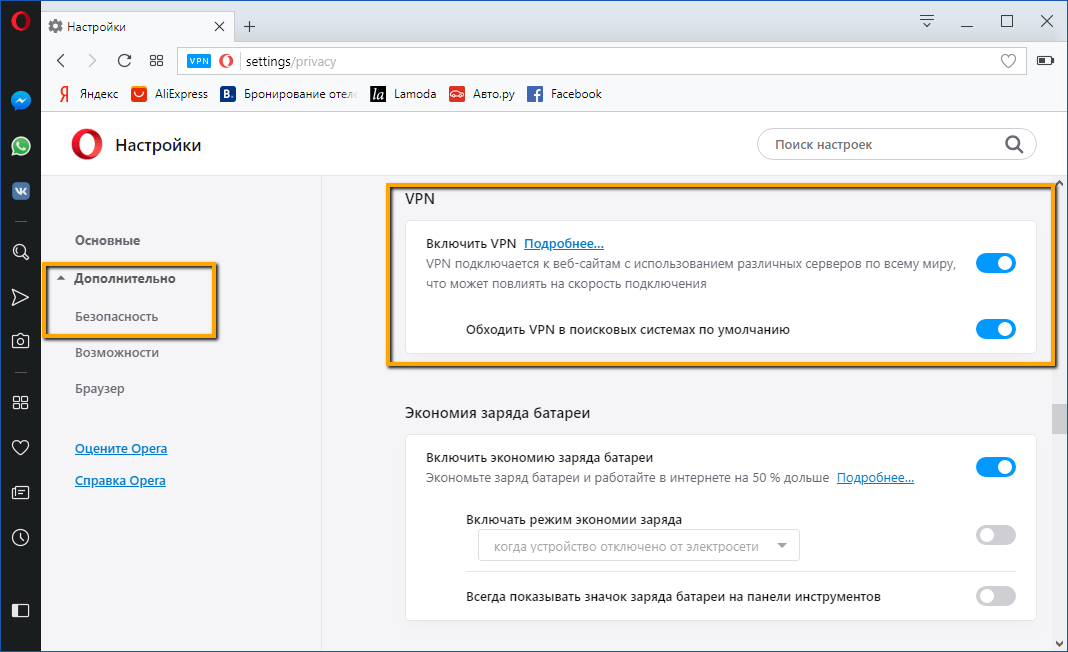
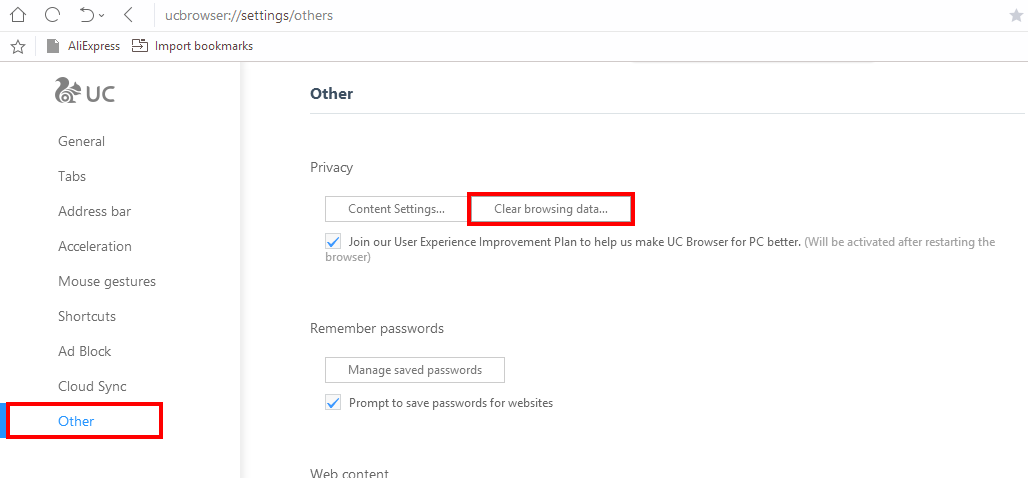 Ниже щелкните по «Дополнительные параметры».
Ниже щелкните по «Дополнительные параметры».

